Cài đặt đồng bộ hóa
Cài đặt Đồng bộ
Sổ tay sử dụng FreeFileSync:
Cài đặt đồng bộ
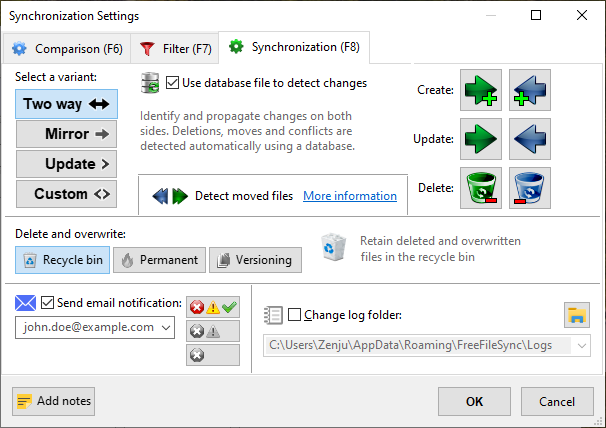
Biến thể đồng bộ hóa
- • Nếu cả thư mục bên trái và bên phải chứa các tệp mà bạn đang làm việc, và bạn muốn các thay đổi (tạo, cập nhật và xóa) được truyền theo cả hai hướng, hãy chọn Hai chiều . Tập tin cơ sở dữ liệu ("sync.ffs_db") sẽ được tạo ra sau lần đồng bộ đầu tiên và được sử dụng để so sánh trạng thái hệ thống tệp hiện tại với lần đồng bộ cuối cùng nhằm xác định hướng đồng bộ.
- • Nếu một thư mục chứa các tệp tin công việc của bạn và thư mục kia là để sao lưu, hãy chọn biến thể Mirror . Thư mục bên trái là nguồn và thư mục bên phải là đích. Việc đồng bộ sẽ tạo và xóa các tệp trên đích theo nhu cầu cho đến khi nó trở thành bản sao chính xác của nguồn.
- • Nếu bạn chỉ muốn thêm các tệp vào bản sao lưu của mình, nhưng không bao giờ xóa, hãy chọn biến thể Cập nhật . Các tệp đã bị xóa ở phía nguồn sẽ không làm cho các tệp bị xóa trên ổ đĩa sao lưu (ví dụ sau khi bạn đã tạo chỗ trống cho các bức ảnh mới trên máy ảnh kỹ thuật số). Mặt khác, các tệp bị xóa trên ổ đĩa sao lưu sẽ không được sao chép một lần nữa (ví dụ sau khi bạn đã xóa các bức ảnh mà không muốn giữ lại).
Phát hiện các tệp đã được di chuyển
Ghi chú
- • Khi đồng bộ cặp thư mục lần đầu tiên, việc phát hiện các tệp đã được di chuyển vẫn chưa khả thi. Chỉ khi bắt đầu đồng bộ lần thứ hai thì các tệp cơ sở dữ liệu mới có sẵn để xác định các tệp đã được di chuyển.
- • Phát hiện không được hỗ trợ trên các hệ thống tệp không có ID tệp (bền) . Đặc biệt, một số di chuyển tệp trên các hệ thống tệp FAT không thể được phát hiện. Ngoài ra, các giao thức như SFTP không hỗ trợ phát hiện di chuyển. Trong những trường hợp này, FreeFileSync sẽ tự động quay trở lại phương pháp "sao chép và xóa".